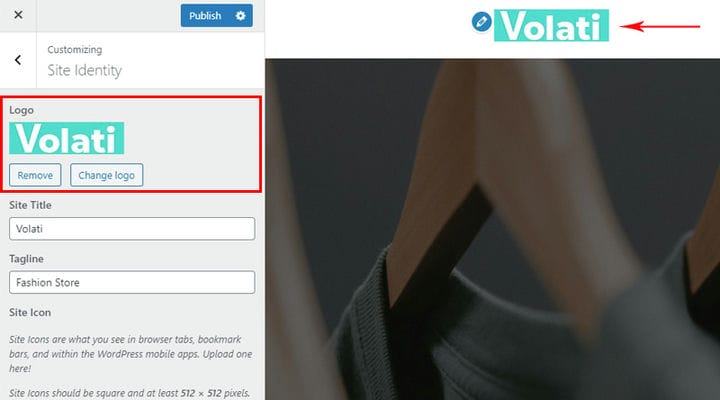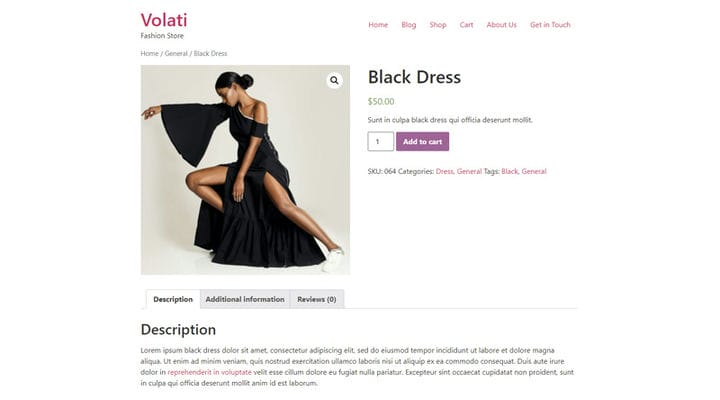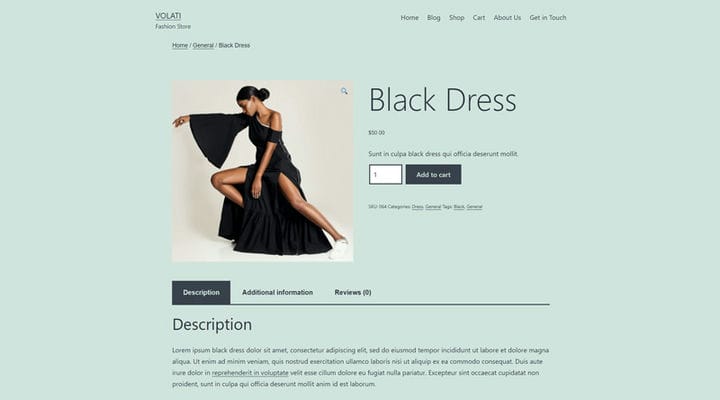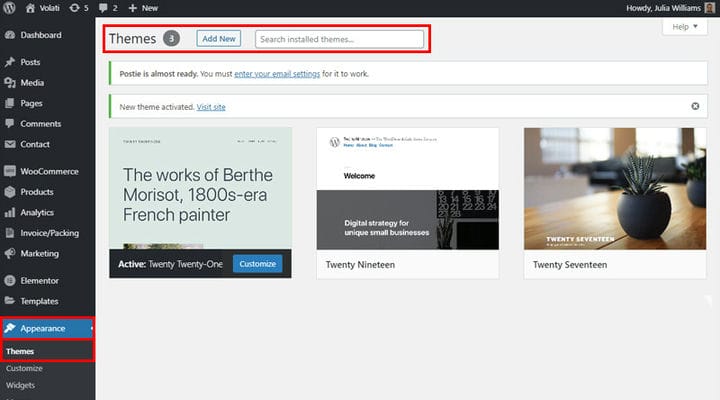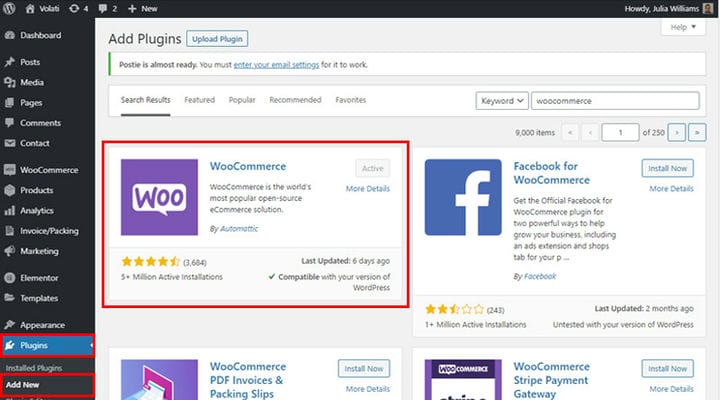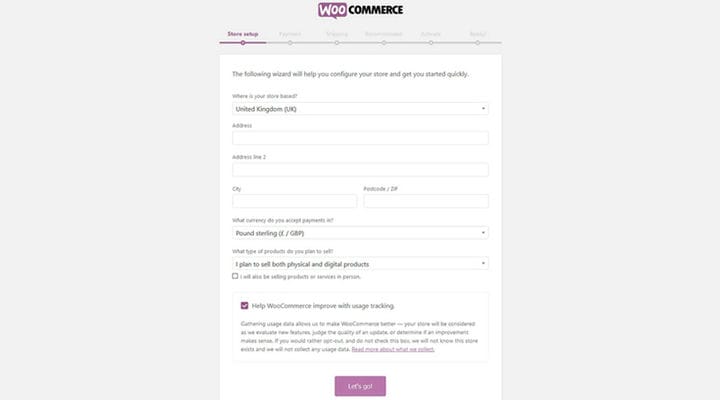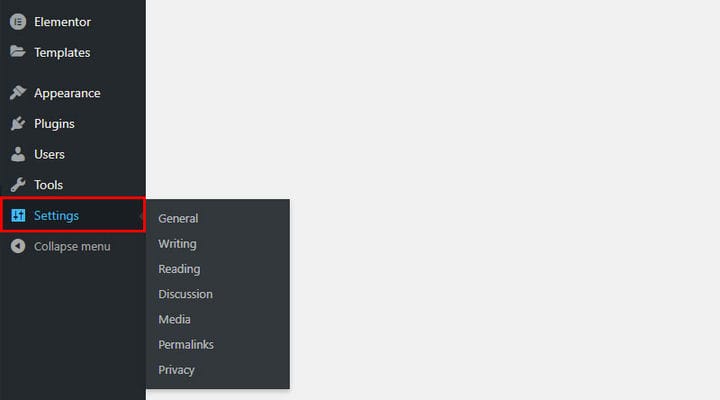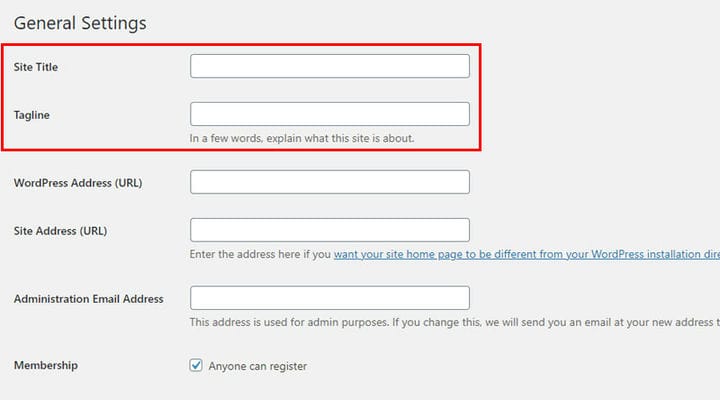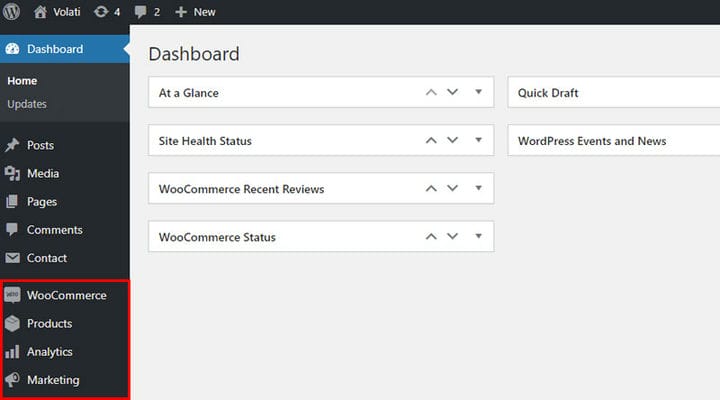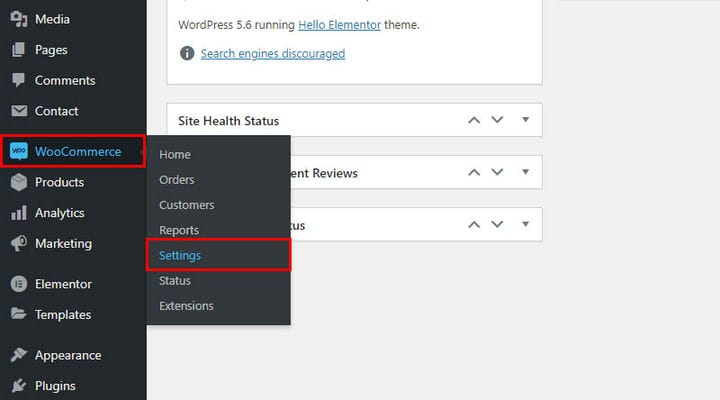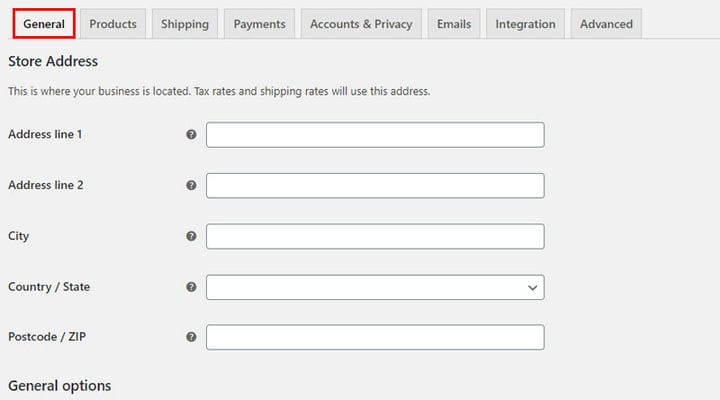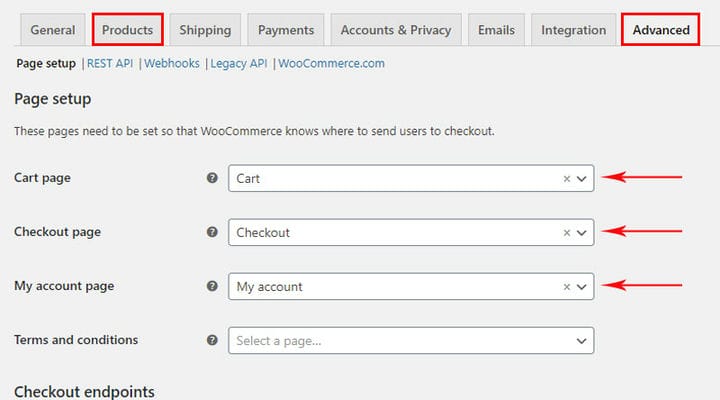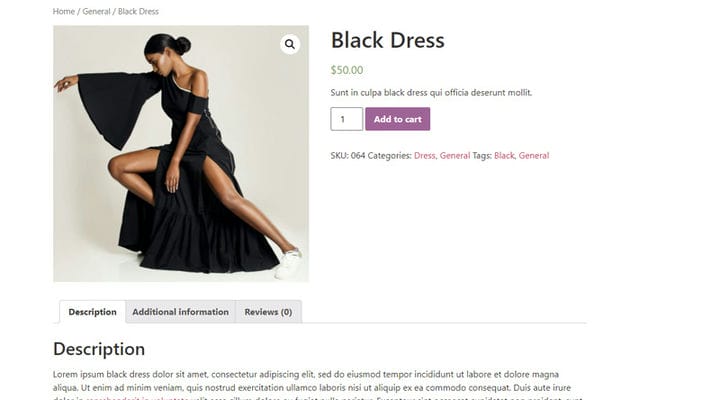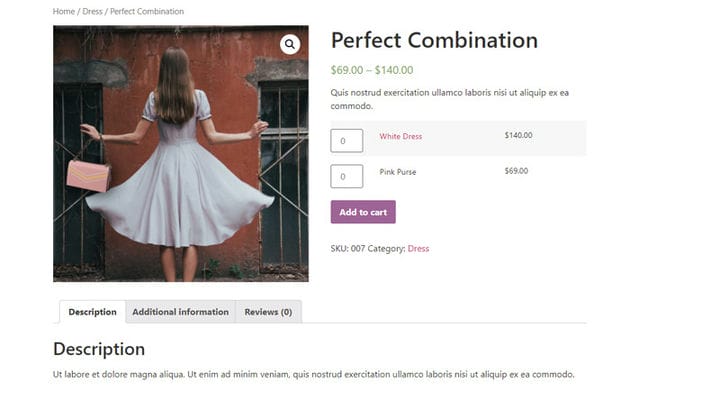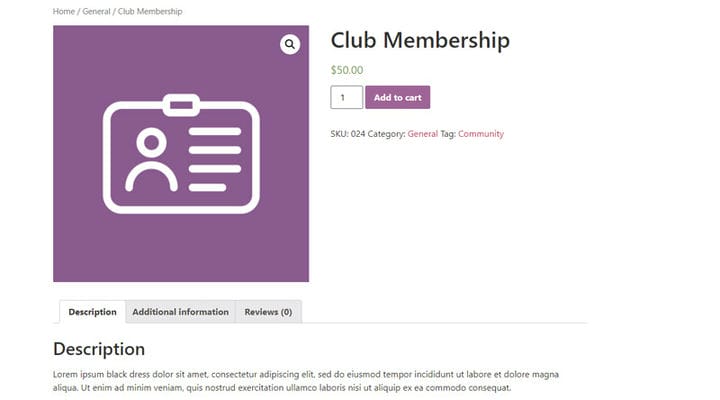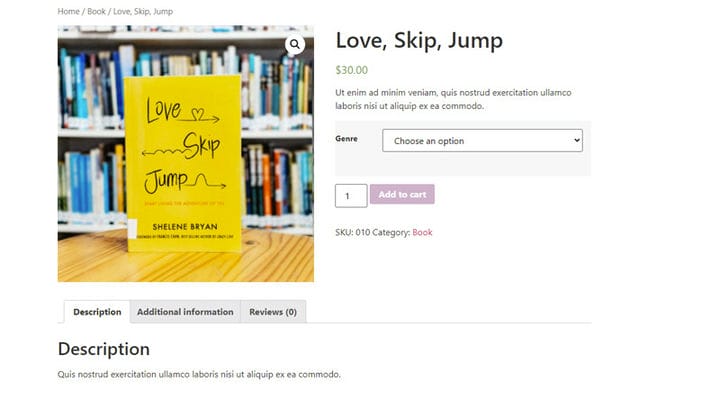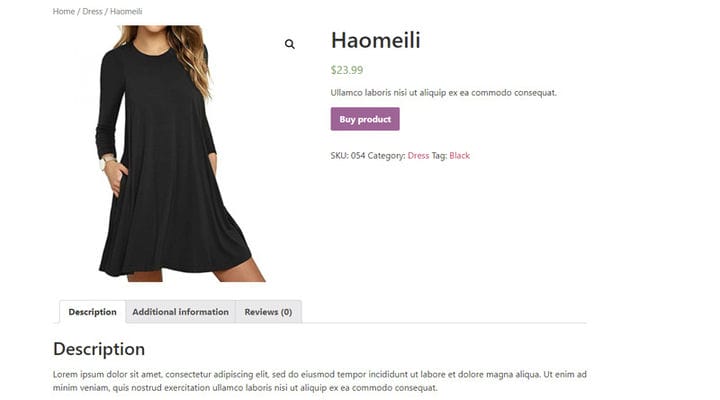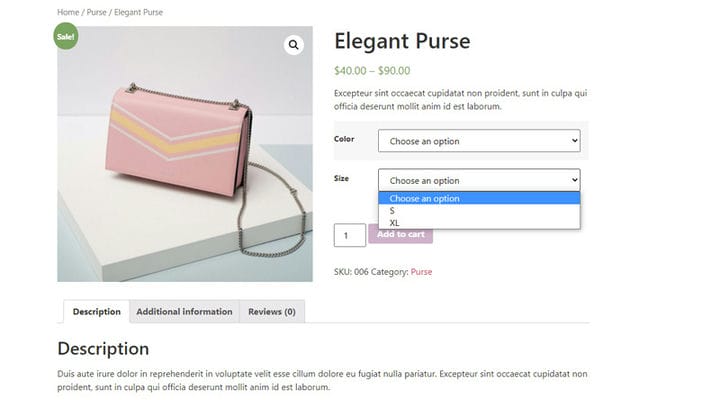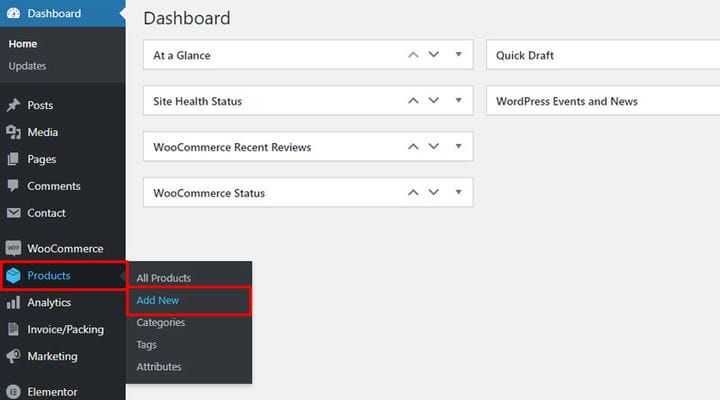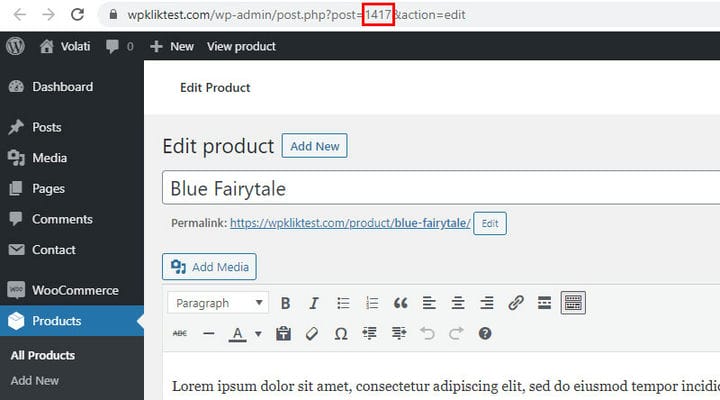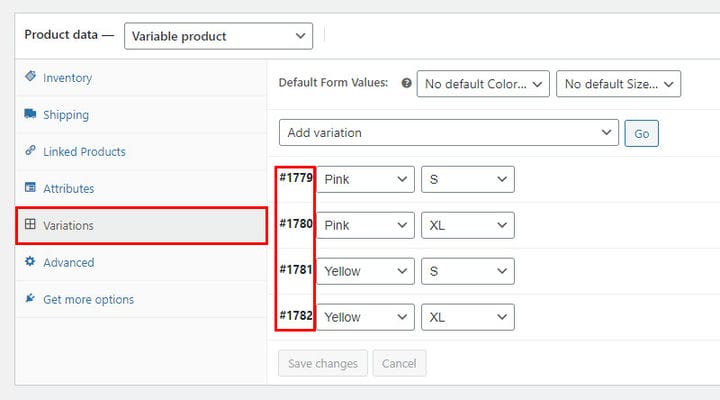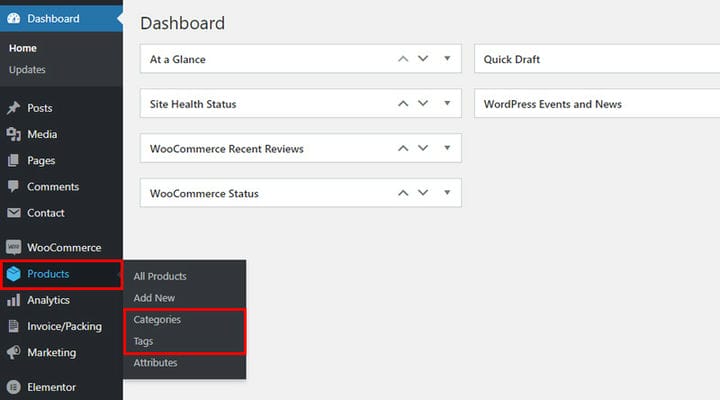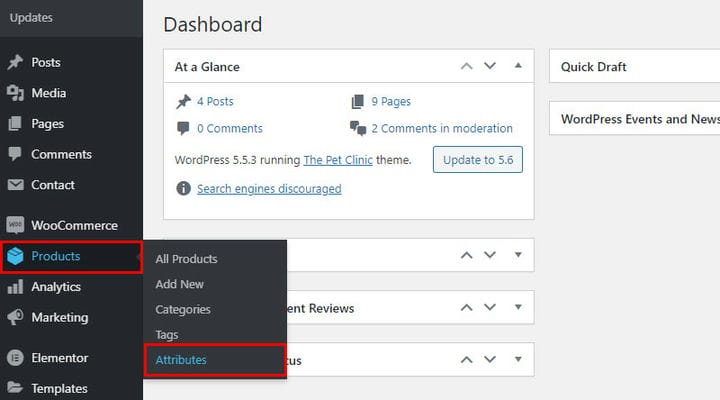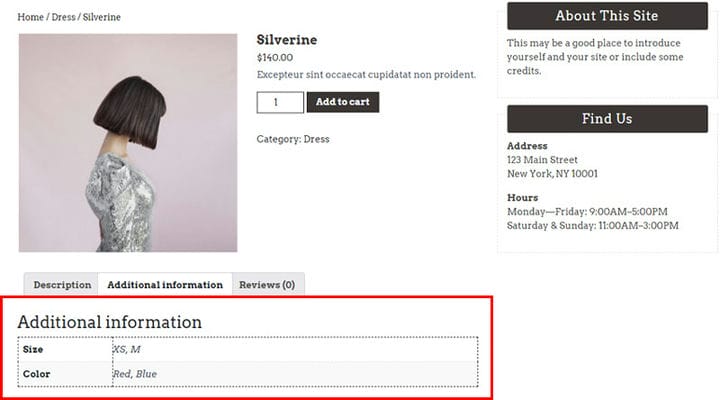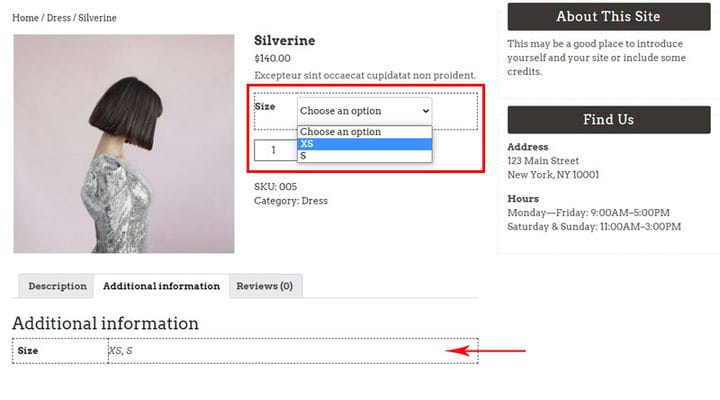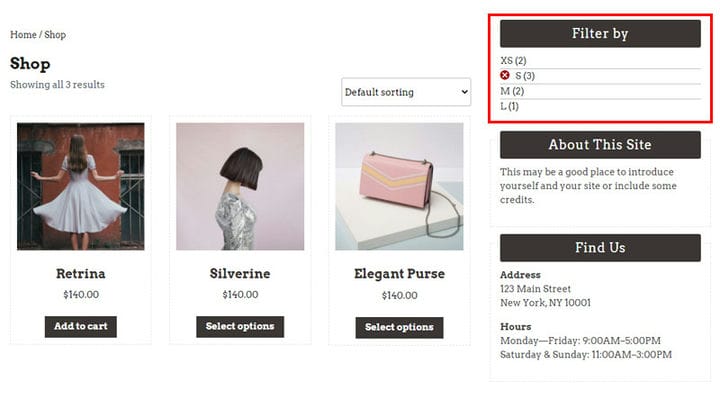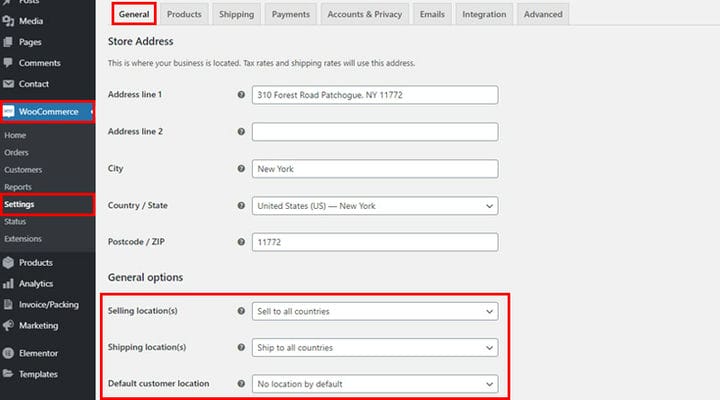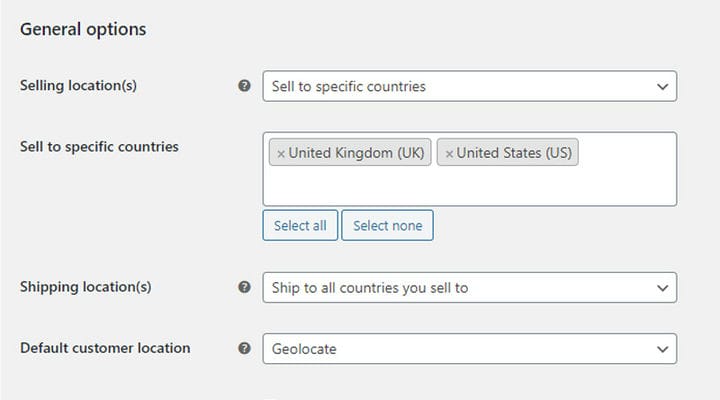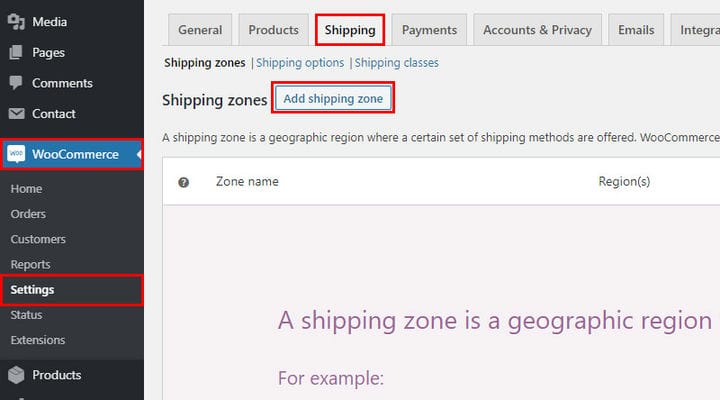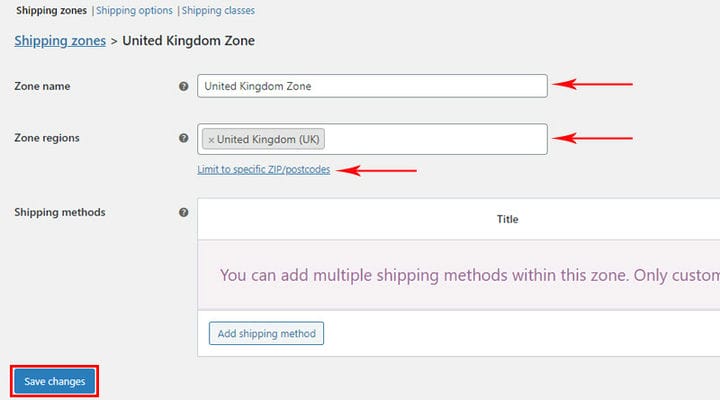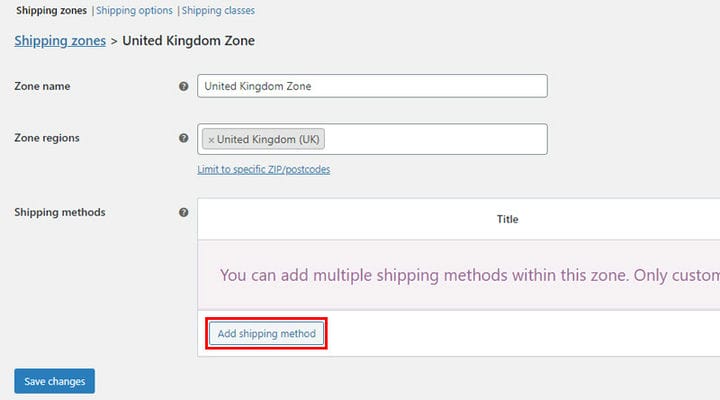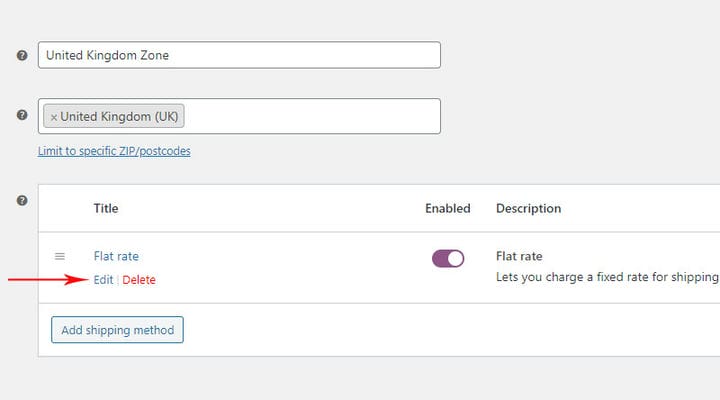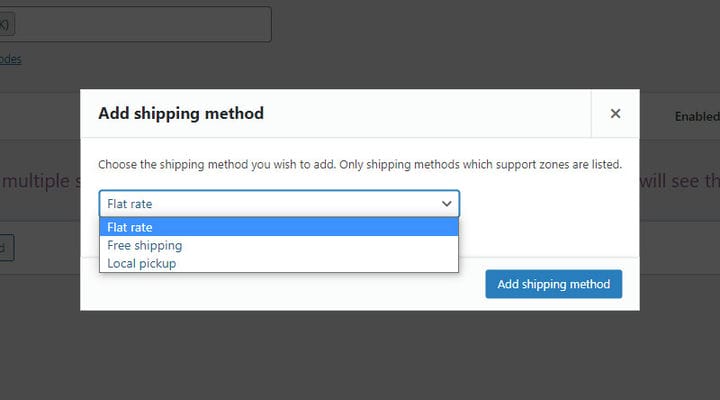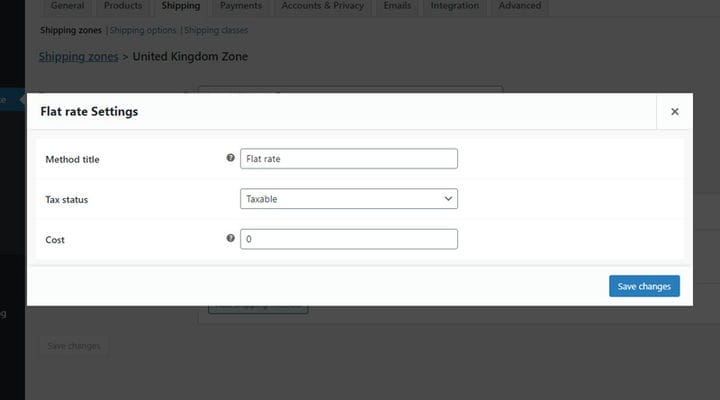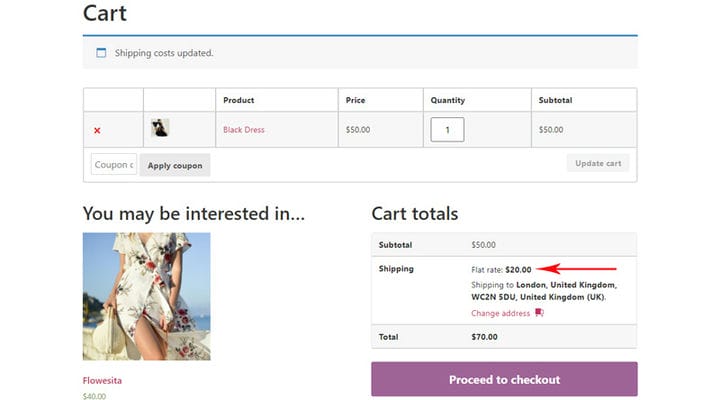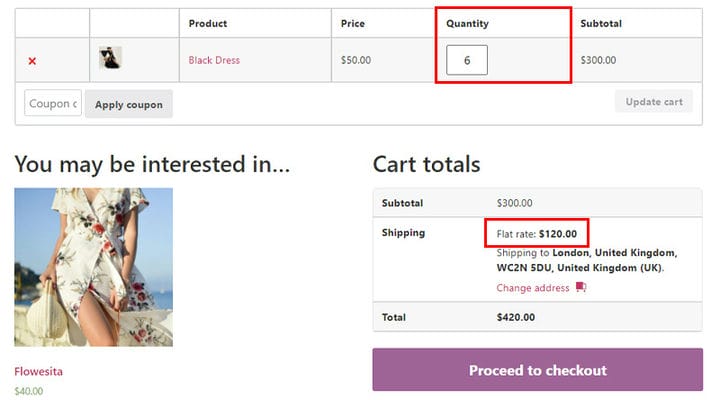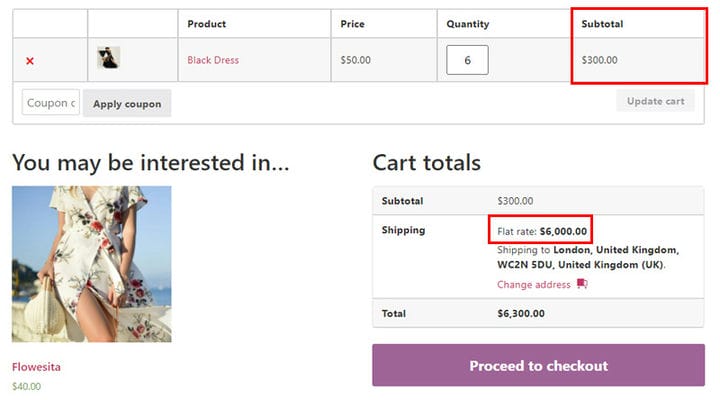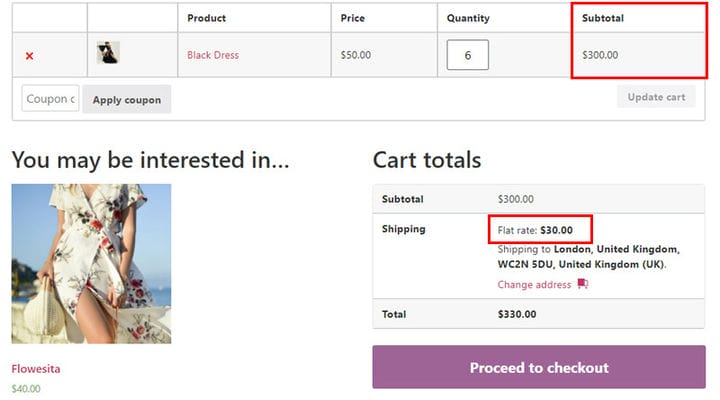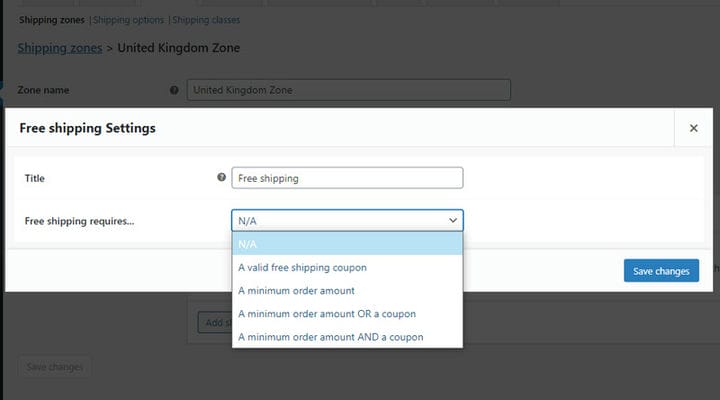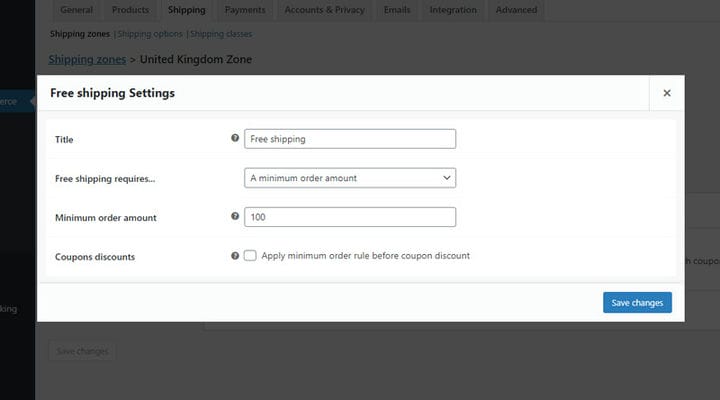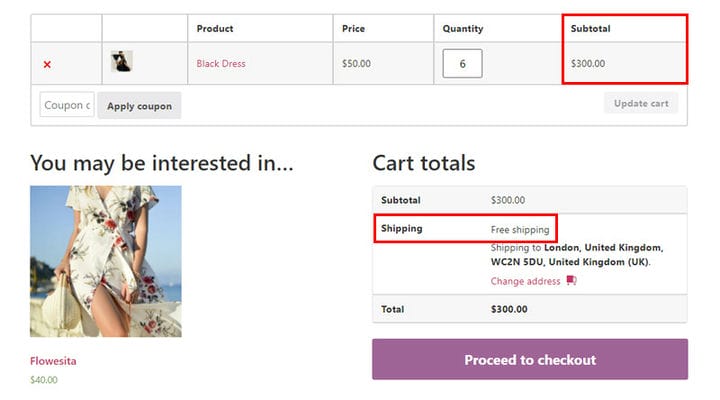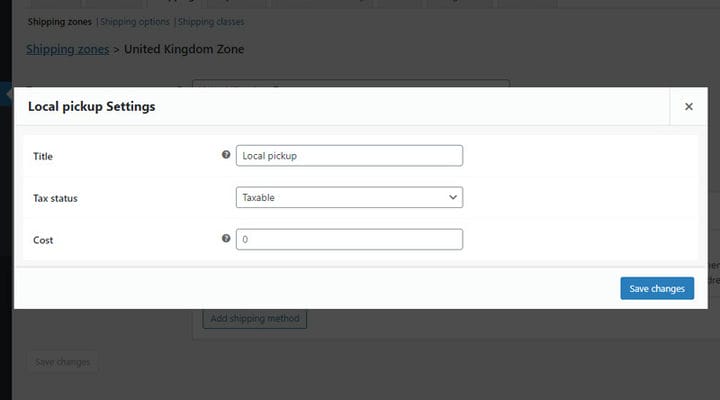Como iniciar uma loja online em 2022 (guia detalhado)
Se você precisa de uma loja online e não sabe por onde começar, veio ao lugar certo! Este guia detalhado ajudará você a entender por que o WordPress e o WooCommerce são ótimas opções e como iniciar uma loja online sem um pouco de conhecimento de código. Como usuários experientes do WordPress, podemos dizer com confiança que esta plataforma permite que você crie o que imaginar para o seu site.
Dividimos o guia em seções para que você possa pular para aquelas que lhe interessam sem ter que ler cada parte deste artigo.
Novo no WordPress – Entenda o básico
Criando um site de loja online – primeiros passos
As primeiras configurações que você deve verificar
Adicione seus produtos e configure sua loja
Novo no WordPress – Entenda o básico
Você já ouviu falar sobre o WordPress, está claro para você que é uma plataforma poderosa, mas você nunca mergulhou nela antes e está confuso com os termos que costumam surgir sobre isso. Vamos começar esclarecendo a situação porque quando você entender como o WordPress funciona, será muito mais fácil para você entender todo o resto relacionado a ele.
Se você não sabe absolutamente o que é o WordPress e está tentando encontrar informações na Internet, o que você encontrará com mais frequência é:
- WordPress é um dos sistemas de gerenciamento de conteúdo mais populares
- WordPress é uma plataforma de criação de sites gratuita e de código aberto
- O WordPress é uma das maneiras mais fáceis e populares de criar um site
- WordPress é um software projetado para todos.
Tudo isso é verdade, mas o mais importante é entender o que o WordPress pode fazer por você. Caso você nunca tenha tido contato com o WordPress ou simplesmente não esteja familiarizado com este campo, as informações acima provavelmente não significam nada para você.
Simplificando, o WordPress é na verdade uma ferramenta que ajuda você a criar o site que deseja. O WordPress tem seu próprio painel de administração, a parte em que você como autor (ou qualquer pessoa que esteja trabalhando na criação do site) ajusta a aparência das coisas. O que você obtém com suas configurações é um site ao vivo.
O painel de administração é muito fácil de usar. A melhor maneira de aprender o WordPress é explorar e dar uma olhada nas opções você mesmo. Aqui está um exemplo da simplicidade do WordPress. A adição de um logotipo é feita em um local específico, especifica exatamente o que você precisa adicionar e você tem várias opções disponíveis.
Geralmente, para todas as coisas que você deseja adicionar ao seu site WordPress, há um local onde é adicionado. Existem várias opções disponíveis que permitem adicionar uma variedade de elementos diferentes ao seu site. Você também pode encontrar uma vasta gama de artigos para iniciantes na Internet, onde você pode aprender como adicionar certas funcionalidades e recursos ao WordPress. Nosso blog é um ótimo lugar para começar e você certamente encontrará muitas de suas perguntas sobre o WordPress respondidas aqui, então fique atento.
Agora, é seguro concluir que o WordPress é uma ferramenta acessível e compreensível para todos e que permite criar qualquer tipo de site.
Tema WordPress
Para entender o que realmente é um tema WordPress, pense nele como uma capa para o seu site. O tema é como uma estrutura de design para o seu site, que não apenas define a aparência do site, mas também adiciona certos recursos e funcionalidades a ele. Todo autor de tema se esforça para tornar seu tema único por meio de seu design e opções e cria o tema de acordo com seu objetivo principal, que pode ser qualquer coisa, desde um site Vcard até negócios corporativos e tudo mais. É por isso que existem tantos temas no mercado, gratuitos e premium.
Quando o WordPress é instalado, o tema padrão do WordPress é ativado, mas isso não significa que você precise usá-lo. Você pode usar qualquer um, e é importante que você saiba como escolher o tema WordPress certo para você. Por exemplo, é uma boa ideia começar definindo as funcionalidades de que você precisa e, em seguida, restringir a pesquisa a temas que incluam essas funcionalidades específicas.
Dê uma olhada em um exemplo ilustrado do que é um tema. Abaixo você pode ver uma imagem de uma página de produto:
E na segunda imagem você pode ver como é a mesma página do produto, mas com um tema WordPress diferente:
A diferença é óbvia, em termos de estilo estas páginas são completamente diferentes. Novamente, não é apenas o estilo que diferencia os temas entre si, mas também as funcionalidades. Por exemplo, um tema oferece uma variedade de listas de produtos, o outro não. Um oferece a possibilidade de exibir produtos relacionados na página do produto, o outro não…
Plug-in do WordPress
Os plugins do WordPress são complementos que aprimoram a funcionalidade de um tema. Vamos tomar por exemplo que você gosta de um tema que não tem a opção de configurar um calendário em uma página, e você realmente precisa dele. Nesse caso, o que você pode fazer para usar esse tema é adicionar um plugin que ofereça funcionalidade de calendário. Os plugins complementam as funções básicas do tema. Por exemplo, um plugin pode ajudá-lo a acelerar seu site WooCommerce e melhorar as conversões.
Quase não há site que use apenas um tema sem plugins. Esse é o ponto do WordPress, tudo pode ser alcançado e obtido, seja apenas usando um tema ou usando complementos. Os plugins também podem ser gratuitos e premium e ambos podem ser ótimos, tudo depende do que você precisa.
Construtor de Páginas WordPress
Este é mais um termo que pode confundir os iniciantes. Um construtor de páginas é um plugin ou componente de um tema que permite estruturar e projetar páginas com o mínimo de esforço e tempo. Para você, essa é a maneira como você coloca o conteúdo nas páginas, por isso é aconselhável escolher um construtor de páginas que seja mais fácil de entender. O construtor padrão do WordPress é o Gutenberg, mas o mais usado hoje é o Elementor. Ambos são gratuitos e oferecem um grande número de plugins gratuitos e premium que servem para aumentar o número de opções. O construtor de páginas WPBakery também é usado com muita frequência.
Se você quiser saber mais sobre os construtores de páginas e todas as vantagens de cada um deles, leia nosso artigo detalhado sobre construtores de páginas de arrastar e soltar.
Criando um site de loja online – primeiros passos
Agora prepare-se para fazer alguma mágica! Estamos conduzindo você em todas as etapas da criação de sua loja online. Você verá que o procedimento é simples e que você pode fazer tudo sozinho.
Registrar um nome de domínio
Este é mais um termo que pode confundir os iniciantes. Um construtor de páginas é um plugin ou componente de um tema que permite estruturar e projetar páginas com o mínimo de esforço e tempo. Para você, essa é a maneira como você coloca o conteúdo nas páginas, por isso é aconselhável escolher um construtor de páginas que seja mais fácil de entender. O construtor padrão do WordPress é o Gutenberg, mas o mais usado hoje é o Elementor. Ambos são gratuitos e oferecem um grande número de plugins gratuitos e premium que servem para aumentar o número de opções. O construtor de páginas WPBakery também é usado com muita frequência.
Se você quiser saber mais sobre os construtores de páginas e todas as vantagens de cada um deles, leia nosso artigo detalhado sobre construtores de páginas de arrastar e soltar.
Escolha a Hospedagem Certa
Assim como você não pode fazer sua casa onde quiser, mas precisa comprar o terreno em que vai construí-la, precisa comprar a hospedagem para o seu site. A hospedagem na web é um serviço que permite colocar um site na internet. Os provedores de serviços de hospedagem na Web fornecem todas as tecnologias necessárias para que seu site esteja disponível e visível na Internet. Servidores são computadores especiais que hospedam e armazenam um grande número de sites e os usuários encontram seu site simplesmente digitando seu nome de domínio ou endereço completo no navegador. Alguns provedores de hospedagem na web oferecem um nome de domínio junto com a hospedagem e alguns até oferecem a instalação do WordPresspara você, o que é muito conveniente, especialmente para iniciantes. Caso eles não ofereçam nomes de domínio, você sempre pode comprá-lo por conta própria, e as empresas de hospedagem geralmente estão dispostas a ajudá-lo a comprar um.
Se você está procurando um provedor de hospedagem, dê uma olhada em nossa lista completa de provedores de serviços de hospedagem, ela vai te ajudar a fazer a escolha certa com muito mais facilidade.
Obtenha um certificado SSL
Você provavelmente notou que os endereços de alguns sites contêm HTTPS. Esses tipos de sites são considerados seguros, pois usam o certificado SSL. SSL significa Secure Sockets Layers e é, na verdade, um protocolo para criptografar o tráfego da Internet e verificar a identidade do servidor. Sua função é proteger a troca de informações e fornecer informações de certificados. Eles são uma espécie de garantia para o usuário sobre a identidade do site com o qual está se comunicando. A maioria dos navegadores da web modernos hoje em dia permite que os usuários cliquem no ícone SSL mostrado na barra de endereço para verificar a certificação, identificação e informações relevantes semelhantes sobre um site.
Instale o WordPress em seu site
Existem duas maneiras de instalar o WordPress e cada uma é muito simples. Antes de tentar qualquer outra coisa, verifique se o seu provedor de hospedagem oferece a instalação do WordPress. Como mencionamos, este não é um caso raro hoje em dia, pois o WordPress é extremamente popular.
A outra maneira de instalar o WordPress é fazê-lo sozinho, manualmente. Lembre-se de que o WordPress é destinado a literalmente todos, portanto, não há chance de você não conseguir fazer isso sozinho. O processo é simples e direto e leva cerca de 5 minutos do seu tempo. Descreveremos brevemente cada etapa para você e para instruções mais detalhadas, veja o vídeo abaixo que explica todas as etapas:
- A primeira coisa que você precisa fazer é baixar e descompactar o pacote WordPress.
- Em seguida, basta criar um banco de dados para WordPress em seu servidor web e um usuário MySQL com todos os privilégios para acessá-lo e modificá-lo.
- Agora escolha o local desejado em seu servidor web e carregue os arquivos do WordPress.
- E a última etapa é executar o script de instalação do WP aproximando-se da URL em um navegador da web. Este deve ser o URL do local onde você carregou os arquivos do WordPress
Instale o tema WordPress
Vá para Aparência > Temas. Para adicionar um tema, clique em Adicionar novo. A partir daqui, você pode adicionar um tema que está no diretório do tema WordPress.org, mas também um que você comprou em algum outro site confiável. Basta digitar o nome do tema ou, se você esqueceu o nome, pode usar o Filtro de Recursos para encontrá-lo. Em seguida, você seleciona o tema desejado e passa o mouse sobre ele e o botão Instalar será exibido. Clique nele e, quando a instalação estiver concluída, basta clicar no link Ativar e você estará pronto para começar. Agora você pode visualizar seu site.
O que é importante levar em consideração na hora de escolher um tema é verificar se ele é compatível com o plugin WooCommerce, ou seja, se os autores do tema podem afirmar que tudo vai funcionar bem. Esta é uma regra geral com plugins, você deve sempre verificar se eles não irão interferir no tema de forma negativa. Felizmente, o WooCommerce é um plugin tão popular que não é um desafio encontrar um tema perfeitamente adequado. Mas, nunca é muito fácil escolher o tema perfeito, pois você também deve levar em consideração algumas outras considerações, como recursos, funcionalidades, etc. Uma lista versátil de temas de comércio eletrônico de qualidade pode economizar muito tempo nessas situações.
Instale o plugin WooCommerce
O WooCommerce é um plugin de comércio eletrônico poderoso e gratuito, confiável para mais de cinco milhões de sites que permite criar uma loja online sem nenhum conhecimento técnico prévio. Com o WooCommerce, você pode lançar seu negócio e vender literalmente qualquer coisa, desde produtos físicos a webinars, serviços e tudo mais. Ele vem com muitas funcionalidades úteis que permitem configurar adequadamente todos os aspectos importantes do gerenciamento de loja online – você pode escolher entre uma variedade de opções de pagamento e envio, criar vitrines atraentes e muito mais. Tivemos a chance de usá-lo mais de uma vez e nunca nos falhou.
Embora seja basicamente um plugin gratuito, muitas funcionalidades adicionais que você pode achar convenientes de usar não são gratuitas. Você também deve saber que muitos temas do WordPress vêm com o WooCommerce integrado e que os autores desses temas geralmente adicionam algumas funcionalidades específicas a ele que correspondem ao propósito geral do tema. Portanto, se você estiver procurando por um tema de comércio eletrônico, isso é algo que você pode levar em consideração.
Quanto à instalação, o WooCommerce é fácil de instalar. Não vamos lidar com instruções detalhadas sobre como fazer isso aqui, mas você pode ler nosso tutorial de instalação do WooCommerce se precisar de mais suporte. Para os propósitos deste artigo, vamos passar rapidamente pelas etapas básicas.
O primeiro passo é adicionar o plugin WooCommerce do diretório de plugins :
Depois que o plug-in é instalado e ativado, o assistente aparece onde você pode inserir algumas informações básicas, como endereço da loja, opções de envio e similares. Funciona de forma perfeitamente intuitiva, logo você perceberá como o assistente facilita a configuração de tudo.
As primeiras configurações que você deve verificar
Embora no início esteja disponível um assistente para guiá-lo pelos vários processos de criação de um site, é mais fácil seguir a ordem sugerida e explorar as possibilidades. Vamos levá-lo através de todo o procedimento passo a passo. Você aprenderá como fazer isso sozinho e onde encontrar informações confiáveis para tudo o que precisa.
Configurações do WordPress
Como dissemos, para tudo o que você deseja exibir no site, existe um determinado local onde ele é configurado. É importante ajustar algumas coisas no início, mas isso não significa que você não poderá alterá-las posteriormente.
No painel, você notará a opção Configurações na qual existem algumas configurações adicionais.
No início, duas configurações são importantes para nós: Geral e Permalinks.
Configurações gerais é o primeiro lugar a visitar. O título do site e o slogan são inseridos aqui em primeiro lugar. Para saber mais informações sobre o título e o slogan, leia nosso tutorial detalhado.
Aqui você também inserirá a URL do seu site e o e-mail do administrador do site. Configure o idioma do site aqui também. O idioma padrão é o inglês, mas se você selecionar algum outro o WordPress será automaticamente “traduzido", ou seja, todas as opções, e tudo agora estará no idioma escolhido. Se você deseja que seu site use outro idioma e queira seguir nosso tutorial para fazer lojas, você pode alterar o idioma posteriormente. Você pode inserir todo o conteúdo planejado em algum outro idioma e alfabeto, dependendo de suas necessidades. As opções gerais incluem definir o formato de hora e data e fuso horário para que você possa aproveitá-lo agora mesmo.
As configurações de permalinks são onde você ajusta a estrutura de permalinks. Permalink é essencialmente um endereço digital do seu conteúdo. Em outras palavras, um permalink é um URL válido do seu conteúdo, um link permanente que seus visitantes usam para encontrar uma determinada página ou postagem em seu site.
Leia tudo sobre os permalinks em nosso tutorial detalhado.
Não passaremos pelas outras configurações agora porque elas não são necessárias no início e, como sabemos, sempre podemos voltar e fazer alguns ajustes adicionais.
Configurações do WooCommerce
Como estamos construindo uma loja com WooCommerce, é uma boa ideia passar por algumas de suas configurações após a instalação.
A primeira coisa que é importante diferenciar é que todas as funcionalidades para adicionar produtos, gerenciar pedidos, determinar envios e rastrear mercadorias são definidas dentro do plugin e todas as configurações relacionadas são agrupadas e disponibilizadas no painel.
Todas as outras configurações são para WordPress e o tema (por exemplo, criar home e outras páginas, criar menus e navegação, criar rodapés…). WooCommerce é um plugin que serve exclusivamente ao propósito de fazer uma loja e não pode ser usado sozinho. WordPress, tema WordPress e plugin WooCommerce juntos formam uma entidade.
Mais tarde, falaremos detalhadamente sobre tudo relacionado ao WooCommerce, no início, é importante apenas passar pelas configurações gerais do WooCommerce.
Vamos passar por todas as configurações básicas.
A aba Geral é onde você insere todos os dados básicos sobre sua empresa como endereço, CEP, cidade, etc. É melhor inserir esses dados logo no início. Além dos dados sobre a empresa, é aqui que você também insere a moeda que será usada para pagamentos e escolhe se o preço conterá decimais ou não.
As configurações do produto são onde você ajusta como elas são exibidas, incluindo tamanhos de inventário e imagem e configurações de produtos para download.
A guia Envio é onde você pode selecionar para quais países você pode vender e enviar suas mercadorias.
Nas opções de moeda, você escolhe a moeda e como os preços são exibidos no frontend.
Como adicionar seus produtos e configurar sua loja
Daremos instruções muito detalhadas sobre como iniciar uma loja online com WooCommerce.
Páginas padrão do WooCommerce
As páginas padrão do Woocomerrce são essenciais para qualquer loja online. Essas páginas cobrem os passos necessários que qualquer cliente precisa seguir para comprar qualquer produto em qualquer loja. Eles incluem a página da loja, a página do carrinho, a página de check-out e a página da minha conta. A página Loja liga-se à página de compras da sua loja online que apresenta todos os produtos que tem na sua loja muitas vezes com alguns elementos adicionais, como uma barra lateral por exemplo, que são característicos do tema WordPress que está a utilizar. É aqui que o visitante pode ver seu portfólio de produtos. A página Carrinho direciona o cliente para o conteúdo de seu carrinho. Quando um cliente terminar de adicionar produtos ao carrinho, ele clicará na página Checkout, onde encontrará oinformações sobre as diferentes opções de envio e pagamento. A página Minha conta contém informações individuais do cliente relacionadas à sua conta, bem como detalhes sobre seus pedidos anteriores.
As páginas padrão aparecem automaticamente após a instalação do plug-in. Você não os cria sozinho do zero, mas precisa configurá-los nas opções do Woocommerce para saber exatamente a que eles se referem e que tipo de dados eles contêm. Para configurá-los siga este caminho WooCommerce > Configurações e nas abas Produtos e Avançado.
Para obter informações mais detalhadas sobre as páginas do WooCommerce, leia nosso artigo sobre fundamentos do WooCommerce.
Adicionando diferentes tipos de produtos à sua loja online
Em primeiro lugar, estas são as páginas que, além das páginas padrão do WooCommerce, realmente compõem o coração da loja. Essas páginas mostram os produtos com todos os detalhes essenciais e, claro, contêm o botão adicionar ao carrinho. Na maioria das vezes, além de informações sobre um produto específico, eles também apresentam produtos relacionados e, dependendo do tema, uma barra lateral que facilita muito a navegação pelo site.
Produtos simples
Um produto simples é o tipo de produto mais usado que você pode encontrar em quase todas as lojas online. É um produto físico único que requer entrega/envio aos clientes. Este tipo de produto não permite selecionar cor, material, tamanhos e atributos semelhantes. Para obter mais informações sobre este produto, digite leia nosso guia sobre produtos simples WooCommerce.
Produtos agrupados
O WooCommerce possui um ótimo recurso que permite exibir produtos semelhantes em uma única página e vendê-los separadamente. É muito conveniente, pois permite que os clientes comparem esses produtos semelhantes e relacionados sem precisar abrir uma nova página para cada um deles. Para ler mais sobre esse recurso interessante, leia nosso guia de produtos agrupados WooCommerce.
Produtos virtuais
Produtos virtuais são itens não tangíveis, como livros digitais, músicas, vídeos, assinaturas de serviços, cursos e similares. Os temas do WordPress, por exemplo, são produtos virtuais, software de plugins e muito mais. Para saber mais sobre esse tipo de produto, leia mais em nosso guia sobre produtos virtuais WooCommerce.
Produtos para download
Os produtos para download geralmente são produtos virtuais que você pode obter por download. Geralmente são e-books, música, videogames, etc. Os produtos podem ser virtuais e baixáveis, mas nem todos os produtos virtuais podem ser baixados. Para saber mais, leia nosso guia sobre produtos WooCommerce para download.
Produtos externos ou afiliados
Produtos Externos ou Afiliados podem ser qualquer tipo de produto que os clientes possam ver em seu site e comprar em outro. Na verdade, esses são produtos de terceiros que serão enviados e enviados pelo produtor, não por você. Para conhecer todas as vantagens que vêm com este tipo de produto, leia nosso guia sobre produtos afiliados.
Produtos variáveis
O tipo de produto variável é simplesmente um produto que pode ter muitas variações, os chamados atributos no WooCommerce. Essas variações podem ser de cor, tamanho, material ou similar. Por exemplo, se você está comprando uma camisa online, normalmente você pode escolher sua cor e tamanho. Para mais detalhes, leia nosso artigo sobre produtos variáveis do WooCommerce.
O processo de adicionar qualquer tipo de produto WooCommerce à sua loja online é muito simples.
Você começa clicando na opção Produtos > Adicionar Novo.
Em seguida, você seleciona o tipo de produto e o próprio WooCommerce é definido de forma que cada tipo tenha os campos necessários para descrever esse tipo de produto. Não há espaço para filosofia aqui, você entenderá e usará facilmente todas as configurações do produto disponíveis.
Como encontrar o ID do produto no WooCommerce
Se você acha que gerenciar produtos em uma loja online é um procedimento complicado e demorado, temos uma ótima notícia. Cada produto em uma loja tem um ID exclusivo que facilita muito o manuseio e o gerenciamento.
O ID do produto é útil por vários motivos diferentes. Precisamos dele sempre que quisermos personalizar um produto WooCommerce ou uma página de loja, criar um link para adicionar ao carrinho, personalizar o checkout etc.
Como o produto WooCommerce é tratado como um tipo de postagem personalizada do WordPress, a ID do produto é derivada da ID de postagem padrão do WordPress.
Agora que você entende por que precisamos de IDs de produtos e como eles são úteis, vamos ver como você pode encontrar facilmente o ID de qualquer tipo de produto em sua loja WooCommerce.
O ID para simples, virtual, para download, externo/afiliado e o produto agrupado é encontrado da mesma maneira. Basta ir à página onde todos os produtos são Produtos > Todos os Produtos.
Ao passar o mouse sobre o produto, o ID será exibido no produto ou abaixo dele.
Além disso, você pode ver o ID ao acessar a página do produto.
O procedimento é o mesmo para produtos variáveis. Mas, neste caso, cada variação terá um ID único.
Você encontrará o ID de cada variação ao acessar a página do produto, na guia de variação.
O mesmo vale para categorias de produtos e tags WooCommerce.
O objetivo das categorias geralmente é servir como filtros, agrupar todos os produtos relacionados em um só lugar. Por exemplo, a categoria de vestidos conterá todos os tipos de vestidos em sua loja e assim por diante. Seu objetivo é fornecer uma melhor experiência de usuário para seus clientes. As tags têm uma finalidade semelhante, mas funcionam de maneira um pouco diferente. Por exemplo, uma etiqueta pode ser de couro e a pesquisa mostrará todos os produtos de todas as categorias que são feitos ou contêm couro.
Categorias e tags são muito importantes ao configurar uma loja online, pois permitem que você organize melhor sua loja e forneça uma melhor experiência de usuário ao seu cliente.
Para saber como criá-los, leia nosso tutorial sobre como adicionar tags e categorias de produtos.
Se você é um tipo mais visual, também pode aprender tudo sobre as tags e categorias de produtos neste vídeo:
Gerenciar atributos do produto WooCommerce
Os atributos do WooCommerce são todas aquelas informações que não são essenciais, mas são importantes, pois fornecem informações mais detalhadas sobre o produto em questão. Eles podem descrever características físicas do produto como tamanho, modelo, cor; algumas informações técnicas sobre o produto (por exemplo, como ele é armazenado ou quando está disponível). Eles são muito importantes para a experiência de compra do seu cliente.
Você atribui atributos para cada produto separadamente e precisa criá-lo e agregar valor a ele por conta própria. Na imagem abaixo você pode ver onde os atributos são adicionados:
Como mencionamos, eles são usados para fornecer informações adicionais sobre o produto.
Os atributos também são necessários quando se trata de produtos variáveis.
Os atributos permitem uma filtragem eficiente e uma melhor experiência de loja para seus clientes.
Para saber mais sobre como adicionar e usar atributos para obter o máximo benefício, leia nosso tutorial abrangente sobre como adicionar atributos do WooCommerce.
Envio WooCommerce
O envio é um passo muito importante em uma experiência de compra online. Não importa quão grande seja sua loja ou quão bons sejam seus produtos, é um grande desânimo para seus clientes se o frete não funcionar corretamente. Tendo isso em mente, é necessário exibir todas as informações relacionadas ao envio de forma transparente e com a maior precisão possível. Os clientes sempre querem saber quanto custará para obter os produtos que compraram em seu site. Como o envio também pode desempenhar um papel importante na decisão do usuário de comprar ou não o produto, também é uma boa ideia ter uma descrição detalhada de todo o procedimento de envio exibido em uma página dedicada para que o usuário possa entendê-lo.
O WooCommerce inclui algumas opções gerais para configurações de envio e, caso você queira ter opções mais refinadas, existem muitos plugins que podem ajudá-lo a definir uma variedade de detalhes adicionais sobre o envio.
Quando se trata de opções padrão, elas incluem:
- Zonas e métodos de envio
- Classes de envio
Antes de fazer outros ajustes, primeiro precisamos dar uma olhada nas opções gerais de envio. Para fazer isso, vá para WooCommerce > Configurações > guia Geral. Aqui encontramos os primeiros ajustes relacionados à definição de nossas vendas.
Local(is) de venda – permite-nos escolher quais os países que queremos permitir comprar no nosso site. Podemos vender para todos os países ou podemos excluir e desativar alguns países aqui. Além disso, só podemos selecionar alguns países para os quais queremos vender.
Local(is) de envio – escolhemos para onde queremos enviar. Assim como nos locais de venda, aqui podemos escolher países, mas também desativar o envio e todas as funcionalidades relacionadas ao envio.
Endereço padrão do cliente – é aqui que você escolhe o local em que supõe que seus usuários estão para habilitar os cálculos de impostos e frete antes de inserir o endereço. Se você escolher um endereço de base de loja, o sistema assumirá que seus usuários compartilham o mesmo local que sua loja. O endereço Geolocate permite a verificação do endereço atual do usuário e calcula os impostos de acordo. O Geolocate com suporte a cache de página faz o mesmo que as opções acima, mas usa Ajax para encontrar geolocalização. A opção Sem endereço obviamente não fornece localização e nenhum cálculo pode ser feito até que alguma outra opção seja selecionada.
Depois de definir tudo bem, podemos passar para mais ajustes. Por exemplo, inserimos o seguinte aqui:
Isso significa que queremos vender para o Reino Unido e os EUA, e que apenas enviamos para esses países de acordo. É claro que é recomendável ajustar essas configurações logo no início.
Zonas de envio
Depois de definir as opções gerais para quem vendemos e para quem enviamos, é hora de definir as zonas de envio. Eles nos servem para determinar com a maior precisão possível como o frete é cobrado para determinados países ou locais para os quais entregamos algumas mercadorias. No nosso caso, escolhemos o Reino Unido e os EUA como os locais onde vendemos e enviamos. Dependendo da nossa localização, a localização de onde realmente enviamos as mercadorias, depende de quanto custará o frete para o Reino Unido e os EUA. É claro que para locais remotos o preço de envio será maior do que para aqueles próximos a nós para entrega. É por isso que as zonas são usadas para determinar com mais precisão o preço do frete para determinados territórios.
No nosso caso, queremos definir o Reino Unido e os EUA como duas zonas nas quais o frete será cobrado de uma determinada maneira.
Vá para WooCommerce > Configurações > guia Envio e encontre o botão Adicionar zona de envio.
Damos um nome à zona, pode ser o que quisermos, não há regras. Regiões de Zona – escolhemos algo nas configurações gerais. Ou seja, definimos o Reino Unido nas configurações gerais e aqui refinamos ainda mais as configurações, ou seja, também podemos definir zonas para determinadas cidades ou regiões dentro do próprio Reino Unido (ou qualquer um dos locais escolhidos). Podemos definir várias zonas para o Reino Unido – criamos uma nova zona para cada método de envio diferente. Um ótimo exemplo é se a entrega for feita para apenas uma cidade – um exemplo comum na entrega de comida – então podemos dividir a cidade em zonas e cobrar a entrega em relação à zona.
Gravar quando estiver selecionado.
E nós realmente adicionamos o método de envio.
Depois de inserir o método desejado, podemos editá-lo e definir as opções.
Existem 3 métodos de envio diferentes:
- Taxa fixa – quando criamos uma zona podemos determinar um preço de envio fixo
- Frete grátis – podemos determinar os critérios de acordo com os quais o frete é gratuito (para cupons, determinados valores de pedidos, para determinadas classes)
- Retirada no local – o cliente pode vir buscar a remessa em um local específico.
Quando falamos sobre o método de taxa fixa para uma zona, temos o título que inserimos e está na página do carrinho. O status do imposto pode ser tributável (esta opção especifica que o frete de taxa fixa para essa zona específica é tributável Os impostos incluem imposto sobre vendas, impostos sobre valor agregado etc., que podem ser definidos na guia Imposto em WooCommerce > Configurações) e Nenhum (esta opção especifica que os custos de envio não incluirão impostos). E Custo onde inserimos o preço de envio para encomendar.
Se selecionamos esta forma de envio e determinamos que o preço por pedido é de $ 20, é assim que essa configuração ficará na página do carrinho:
No entanto, o preço simplesmente inserido ($ 20) como dissemos refere-se a todo o pedido de compra, independentemente de conter um, dez ou muitos mais produtos. Existe uma maneira de definir esse preço com um pouco mais de detalhes. Vamos mostrar-lhe algumas das formas, e se precisar de mais detalhes ou uma solução diferente, não hesite em nos escrever, certamente encontraremos uma solução.
[qty] – permite basear os cálculos de envio na quantidade de produtos no pedido.
Assim, 20 [qty] significará que o preço de envio é o número do item 20.
Este é o exemplo acima, mas o carregamento é definido por item:
[custo] – calcula o frete com base no subtotal do pedido. O valor atribuído do Subtotal é calculado, ou seja, $ 20 [custo] no nosso caso:
[custo] * .10 – o frete é 10% do valor total do pedido.
Se você escolher frete grátis, estas são as opções que você tem que escolher:
- A opção N/A significa que nenhuma condição ou critério é necessário para frete grátis.
- Um cupom de frete grátis válido é uma opção útil quando você tem uma oferta especial, pois indica que apenas os clientes que possuem um cupom de frete grátis podem usufruir deste serviço gratuitamente. Esse tipo de cupom geralmente faz parte da estratégia de marketing e é fornecido pelos proprietários das lojas WooCommerce.
- Uma opção de valor mínimo de pedido implica que quando um cliente atende aos critérios de um valor mínimo de pedido, ele automaticamente aproveita o frete grátis. Por exemplo, você pode definir o valor mínimo do pedido de 200$, o que significa que sempre que um cliente atingir esse valor, ele receberá sua compra gratuitamente.
- Um valor mínimo de pedido OU um cupom – esta opção é uma combinação das duas anteriores. Logicamente, isso significa que um cliente precisa atender aos critérios de um valor mínimo de pedido ou ter um cupom grátis para aproveitar o frete grátis.
- Um valor mínimo de pedido E uma opção de cupom é outra variação das duas opções anteriores que permitem condicionar o frete grátis tanto com um valor mínimo de pedido quanto com um cupom gratuito. Por exemplo, um cliente precisa gastar pelo menos 200$ e ter um cupom grátis para aproveitar o frete grátis.
Abaixo você pode dar uma olhada em um exemplo onde o frete grátis é concedido para todos os clientes que gastarem um valor mínimo de 100$ na compra:
Como já referimos anteriormente, o cliente também tem a opção de levantar a sua encomenda num local selecionado. Se necessário, este serviço também pode ser cobrado e as configurações são as mesmas da tarifa fixa, então dê uma olhada no texto acima para mais detalhes.
Classes de envio
Dependendo do tipo de produto que você vende, você pode precisar de uma configuração mais detalhada do que as fornecidas nas zonas de envio. Vamos pegar uma loja de roupas, por exemplo – imagine que você é um designer de roupas e tem sua própria loja online. Quanto às suas mercadorias, elas terão mais ou menos as mesmas dimensões e você poderá determinar facilmente o custo de envio. Mas e se a sua loja online oferece produtos para o lar, como colheres, cadeiras, camas etc… Isso significa que as dimensões das mercadorias que você vende e envia variam muito e, logicamente, você deseja que o frete seja cobrado de acordo com essas diferenças. Como dissemos que as zonas de envio vinculam o envio a um local, também precisamos de classes de envio para produtos com características especiais que são enviados (sejam grandes, frágeis…). Para definir mais detalhes de envio, você precisará usar classes de envio.
Para concluir
Como você pode ver, WooCommerce e WordPress podem ser seus maiores aliados na criação de um negócio online, loja ou o que você quiser. Eles são poderosos o suficiente para apoiar sua criatividade de várias maneiras, e temos certeza de que, com a escolha certa de um tema WordPress, plugins, complementos e extensões, você pode fazer maravilhas para o seu negócio. Portanto, fique atento e continue lendo nossos artigos sobre WooCommerce para conhecer os últimos desenvolvimentos na área!
Se você acha que não tem o conhecimento necessário para configurar uma loja online para você, a plataforma possui um conjunto vibrante de desenvolvedores WooCommerce que podem ajudá-lo a construir sua loja do zero e colocá-la em funcionamento.